Youtube終了画面を工夫すれば、さらにファンを獲得できる
YouTube終了画面
この記事を読んでいる皆さんも日頃YouTubeを利用していると思います。PCやスマホでキーワードを検索するだけで、動画を視聴できて非常に便利です。YouTubeで動画を見ていると、最後に他の動画の紹介やチャンネル登録を促す画面が出てきます。この画面を「終了画面」と呼びます。動画が終わるまでの20秒間に設定することができ、多くのチャンネル登録者を抱えるユーチューバーは終了画面を工夫しています。今回はYouTube終了画面の設定方法とYouTube終了画面のテンプレート詳細を紹介します。
| 目次:
|
Part1.YouTube終了画面の設定方法
お手持ちのYouTubeアカウントにログインし、動画のアップロードが終わっていることを前提として解説します。
ステップ1:動画の設定を開く
ステップ2:「終了画面とアノテーション」をクリック
ステップ3:テンプレートまたは自作の終了画面を設定する
こちらはテンプレートを使った方が簡単です。いくつかの配置パターンがあるので、お好みのものを選んでください。カスタマイズも可能です。各要素は自由に移動したり、大きさを変更したりできます。一度レイアウトを作れば、オプションで同じ終了画面を後からアップする動画にも適用できます。
ステップ4:タイムラインを調整
時間の設定は自由度が高く、すべてを同じ時間表示することやそれぞれの表示時間を変えることも可能です。
ステップ5:設定の保存
各要素が思い通りになっているか確認したら、保存ボタンをクリックします。念のため、きちんと終了画面が表示されるか動画を再生してみると安心です。
Part2.YouTube終了画面に表示できる要素
・動画と再生リスト
その動画を見た人に他の動画をおすすめすることができます。「最新のアップロード」、「視聴者に適したコンテンツ」、「動画または再生リストを選択」の3択から選択できます。前の2つはYouTubeが自動で動画を表示してくれるので、何を表示しようか悩む必要がありません。「動画または再生リストを選択」は自分好みの選択ができます。なお、直接URLを入力して視聴者を誘導することも可能です。
・チャンネル登録用アイコン
この要素をYouTube動画が終了した後の画面に配置すると、あなたのチャンネルに登録させるアイコンが表示されるようになります。チャンネルを訪れて気に入ったらチャンネル登録するのが一般的ですが、終了画面にチャンネル登録アイコンがあれば偶然動画を見た人が興味本位で登録してくれるかもしれません。
・他チャンネル登録用アイコン
他の動画チャンネルへの登録を促すアイコンを表示できます。サブチャンネルを持っている人がよく利用しています。アイコン作成画面にURLとメッセージを入力します。他の人が運営するチャンネルへの登録を案内する場合には、運営者の許可を事前に取っておくべきです。
・リンク(承認済みのサイト)
この要素を追加すると、サイトを開くためのリンクが表示されます。自分のホームページなど、Webサイトを持っている人は追加するべきです。指定できるURLは以下の3種類です。
- A.自身の関連ウェブサイト
- B.販売サイト
承認済みオンラインショップなどがこれに当たります。まったく動画に関係ないショップサイトは避けた方が無難です。何か悪意があるのではと怪しまれる可能性があるからです。 - C.クラウドファンディング
クラウドファンディングは個人または団体による企画やプロジェクトの資金援助者をネット上で募るシステムです。YouTubeがサポートする専用サイトがあり、そこから支援を呼びかけることができます。
Paer3.YouTube終了画面のテンプレート詳細
YouTubeにとって終了画面は重要です。これ次第で他の動画の再生数やチャンネル登録者を増やすことができるからです。逆に、終了画面がなかったり、適当に作られていたりすると、動画の中身が素晴らしくてもファンの増加率が伸び悩むことがあります。
あまり慣れていないと、終了画面を作成する前に配置をどうすべきかなど、考えてしまって行動に移すのが難しくなります。テンプレートは設定する人が困らないようにデフォルトでも多くのパターンが用意されています。それぞれのテンプレートに図形が配置されていますが、丸がチャンネル登録アイコン、長方形が動画・再生リスト、正方形はリンクです。決まったら「選択」ボタンをクリックします。選んだテンプレートが終了画面に埋め込まれます。各図形は微調整が可能です。以上がYouTube動画終了後の画面のテンプレートです。一度作成した終了画面はインポート機能で、別の動画の最後にも設定できます。
今はYouTube動画にピッタリのテンプレート素材サイト「Filmstock」を紹介したいと思います。Filmstockとはロイヤリティフリーの動画エフェクトや、サウンド素材、メディア 素材が一気に揃うサイトです。YouTube動画にピッタリのテンプレート素材はもちろん、動画素材も迫力のアクション系から、ノンフィクションで使えるシンプル系、幻想的なファンタジー系、ニュース映像などのメディア系と、あらゆるジャンルが揃っています。さらに、商用利用、私的利用を問わずすべての素材が著作権フリーとなっています。
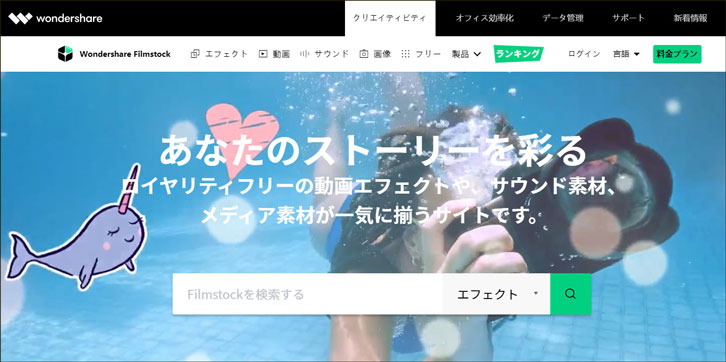
新サービスFilmstock登場!|新しくなったWondershare Filmora9エフェクトストア
Part4.YouTube終了画面を活用しよう
終了画面の良さを2つにまとめると、別の動画やチャンネル登録を誘導できることとインポート機能で他の動画にも挿入可能なことです。最後に、便利な動画編集ソフトのご紹介です。Wondershare Filmora9は多くのユーザーから選ばれる実績があり、操作は簡単なのに中上級者も満足できる高度な編集にも対応しています。気になる対応OSはWindowsとMacです。まずは、無料体験版を製品ページからダウンロードしてみることをおすすめします。
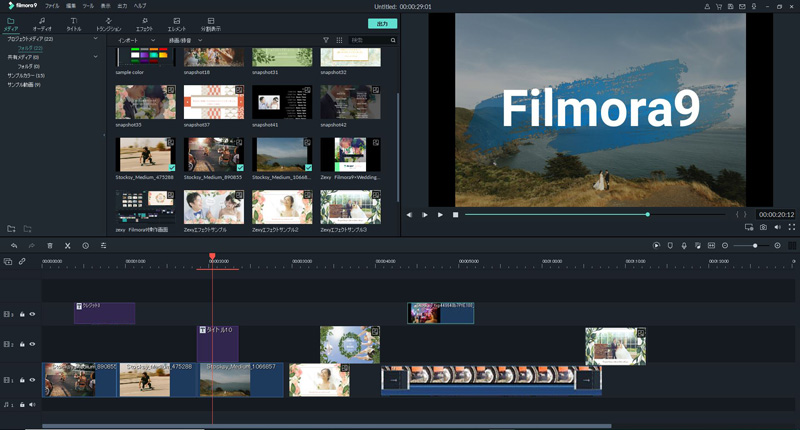
初心者でも簡単に動画作成できるWondershare Filmora9で、あなたの「面白い」を始めよう!
サポート
製品に関するご意見・ご質問・ご要望はお気軽に こちらまでお問い合わせください。 >>


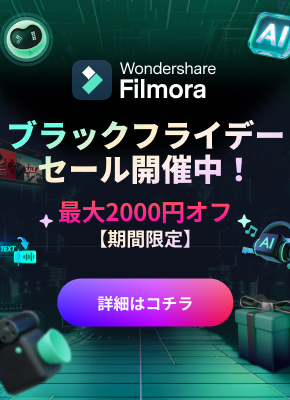
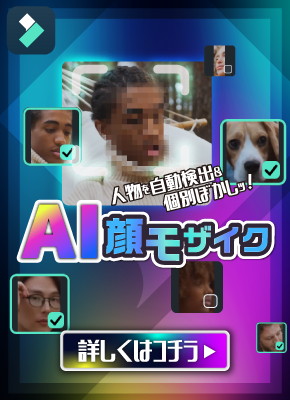
役に立ちましたか?コメントしましょう!